我们在使用输入法的时候经常会遇到输入法的状态栏隐藏了,这个时候我们怎么办呢?小编以必应输入法为例给大家分享必应输入法状态栏不见了怎么办,如果你的必应输入法状态栏隐藏了就来看看这个教程吧,方法很简单的哦!如果您使用的是WinXP或Win7系统,请在必应输入法的图标上右击,选择弹出菜单中的“任务栏中的其他图标”:就可以看到必应输入法的状态栏啦:如果您使用的是Win8系统,请先调出系统的语言栏,方法是:打开控制面板 → 时钟、语言和区域 → 语言 → 高级设置 → 勾选使用桌面语言栏:后面的步骤就和WinXP/Win7上一样了,在必应输入法的图标上右击,选择弹出菜单中的“任务栏中的其他图标”。
【 tulaoshi.com - 软件教程 】
我们在使用输入法的时候经常会遇到输入法的状态栏隐藏了,这个时候我们怎么办呢?小编以必应输入法为例给大家分享必应输入法状态栏不见了怎么办,如果你的必应输入法状态栏隐藏了就来看看这个教程吧,方法很简单的哦!
如果您使用的是WinXP或Win7系统,请在必应输入法的图标上右击,选择弹出菜单中的“任务栏中的其他图标”:
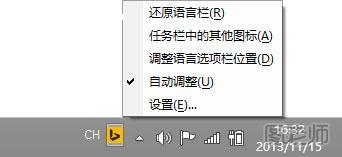
就可以看到必应输入法的状态栏啦:

如果您使用的是Win8系统,请先调出系统的语言栏,方法是:打开控制面板 → 时钟、语言和区域 → 语言 → 高级设置 → 勾选使用桌面语言栏:
(本文来源于图老师网站,更多请访问http://www.tulaoshi.com/ruanjianjc/)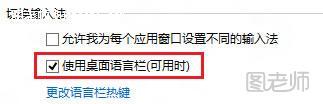
后面的步骤就和WinXP/Win7上一样了,在必应输入法的图标上右击,选择弹出菜单中的“任务栏中的其他图标”。
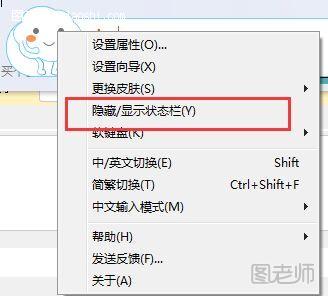
来源:http://www.tulaoshi.com/n/20150517/188069.html
看过《必应输入法状态栏隐藏了怎么显示 必应输入法状态栏不见了怎么办》的人还看了以下文章 更多>>